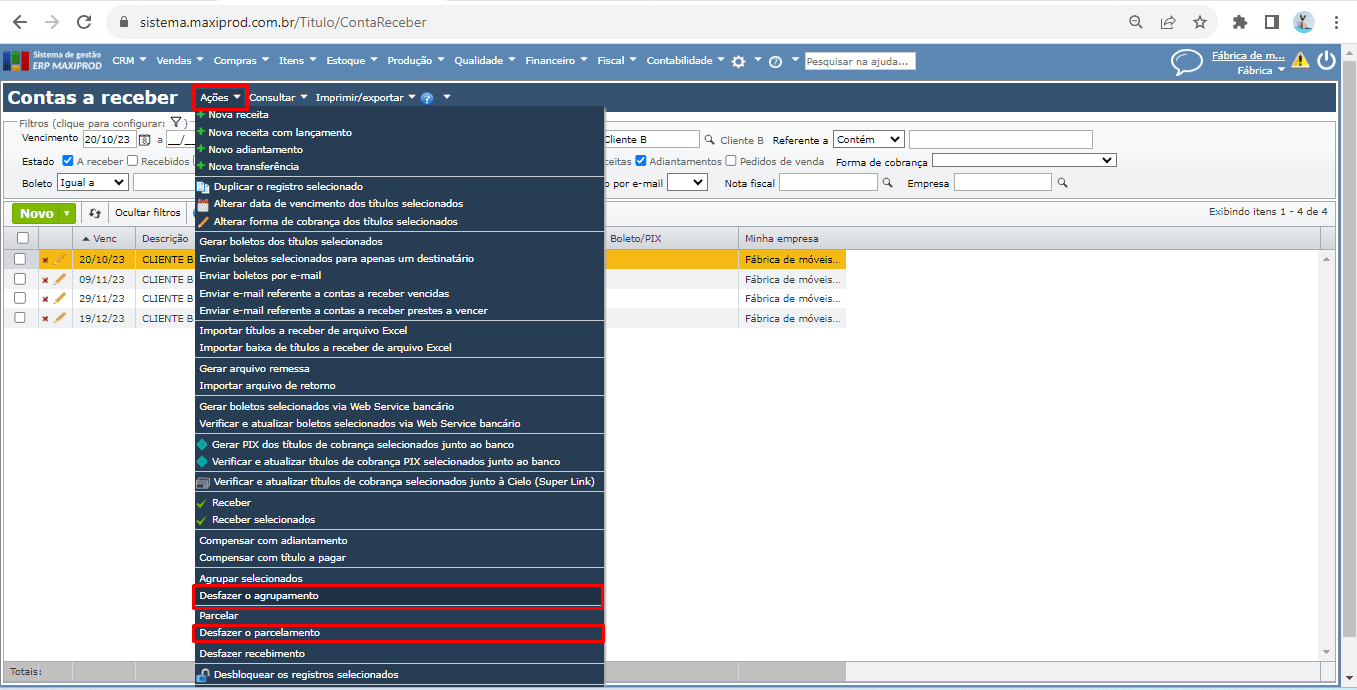Após a emissão de uma nota fiscal, pode haver alterações no parcelamento, requerendo a inclusão de novos títulos a receber, pois os títulos gerados pela emissão de uma NF-e seguem a condição de pagamento informada nessa NF.
Exemplo:
- A nota está sendo emitida no dia 10/07.
- A condição de pagamento informada é 30 60 (30 e 60 dias).
- Após a emissão, o sistema criará dois títulos a receber: um para o dia 09/08, e outro para 08/09.
Para incluir mais um boleto, o usuário pode optar por alterar a condição de pagamento informada na nota, e para isso é necessário desfazer sua emissão ou realizar diretamente no financeiro o agrupamento e/ou parcelamento dos títulos a receber já emitidos.
Esta página mostra:
- Como desfazer a emissão da nota e alterar a condição de pagamento?
- Como realizar agrupamento e/ou parcelamento de títulos?
Como desfazer a emissão da nota e alterar a condição de pagamento?
1. Para desfazer a emissão de uma nota é necessário que os títulos por ela gerados não estejam baixados. Procure a nota que gerou os títulos a alterar. Caso esteja na tela de contas a receber (Financeiro > Contas a receber), o número da nota fiscal que gerou um título estará na coluna “Descrição”, conforme imagem abaixo:
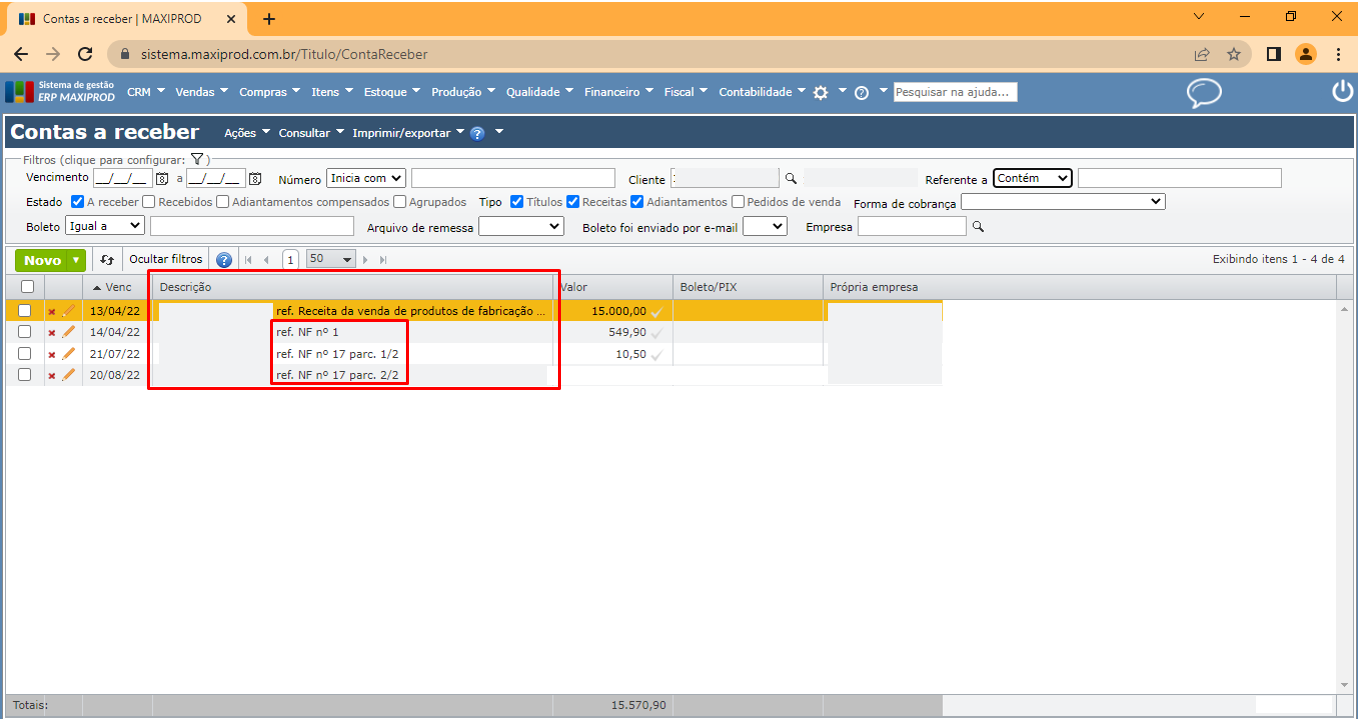
2. No rodapé da tela de edição da NF, procure o botão destacado na imagem abaixo, junto ao botão “Desfazer emissão”.
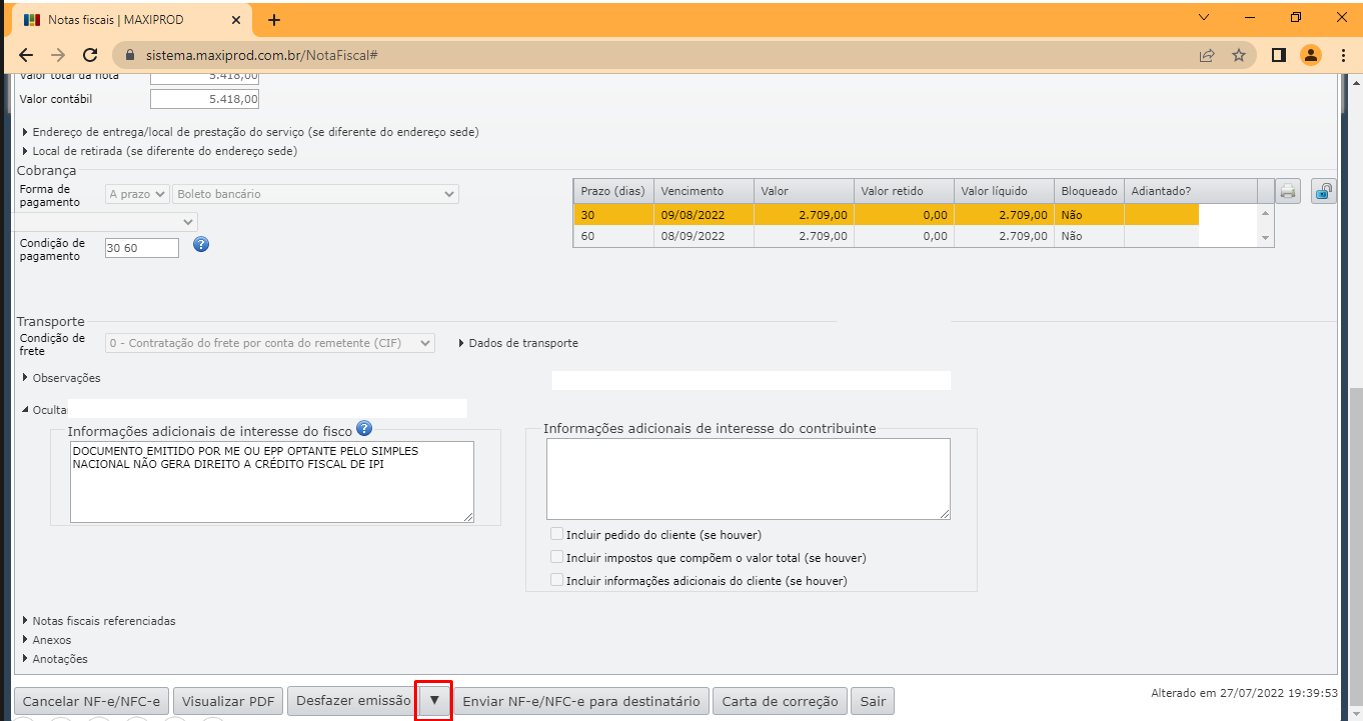
3. Ao clicar nesse botão, escolha a opção “Sem desfazer as movimentações de estoque”, conforme imagem abaixo:
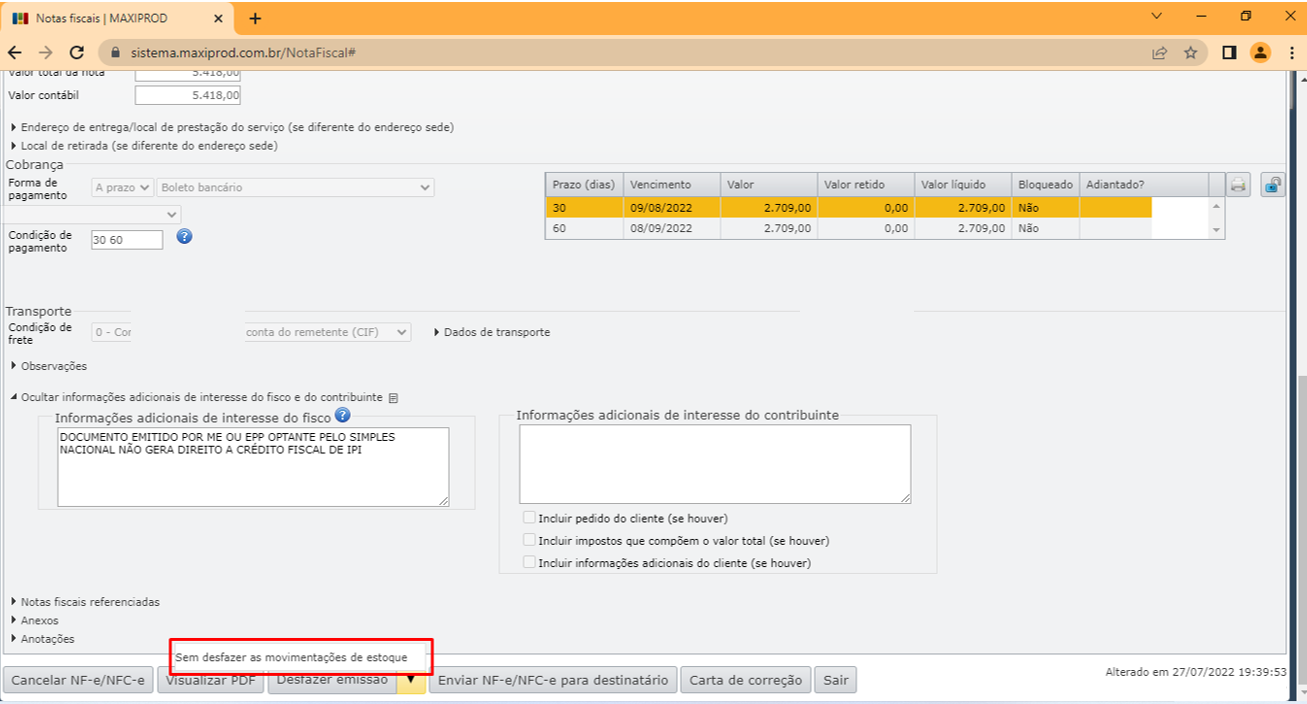
Obs.: Se o usuário deseja alterar apenas a condição de pagamento, pode utilizar a opção “Desfazer a emissão > Sem desfazer as movimentações de estoque”.
4. Ao clicar para desfazer a emissão de uma nota fiscal, podem ser exibidas mensagens de alerta, informando que as alterações ocorrerão apenas a nível de sistema, cabendo ao usuário decidir se prossegue com a ação, que afetará apenas a gestão da sua empresa no ERP MAXIPROD. Para mais informações de como desfazer a emissão de uma nota fiscal, clique aqui.
5. Após desfazer a emissão, a nota fiscal passa para o estado “Digitação”. Mesmo assim, se os títulos da NF estiverem bloqueados, não será permitido alterar o campo “Condição de pagamento”. Para editar este campo, os títulos da NF devem ser desbloqueados clicando no ícone do “Cadeado”, conforme imagem abaixo:
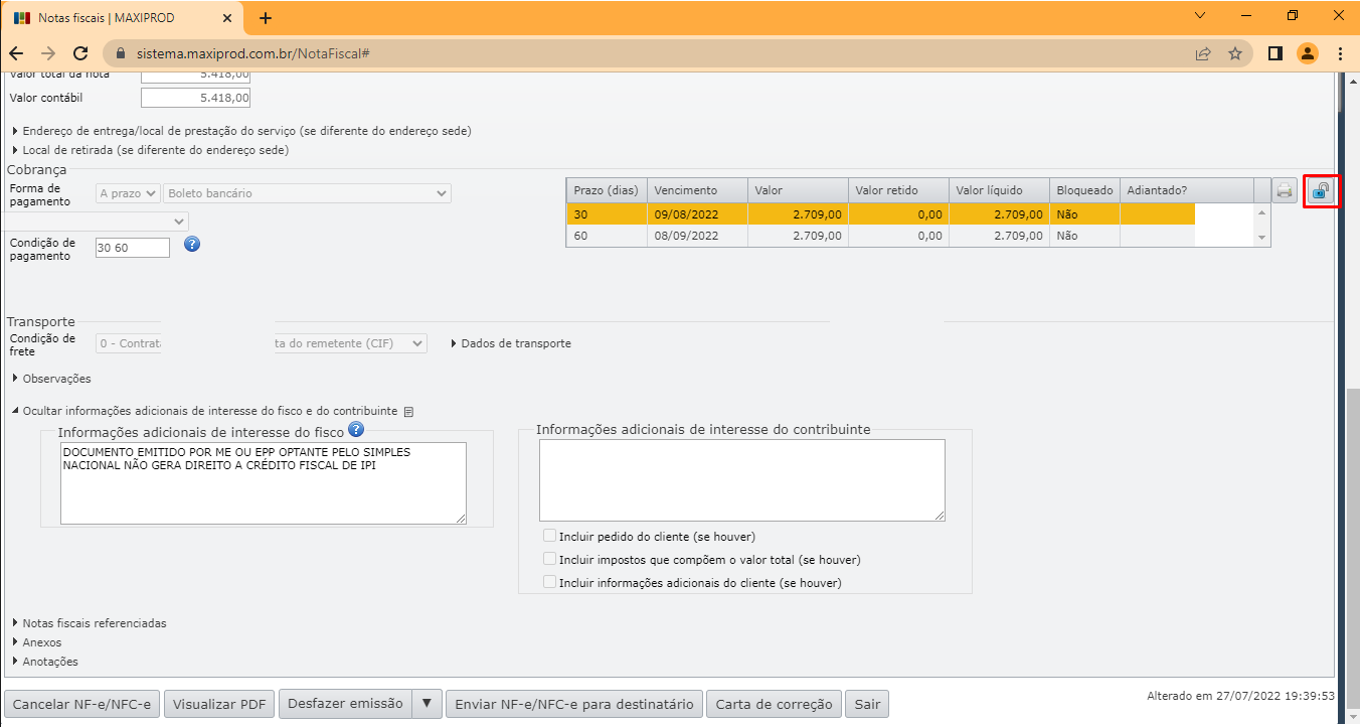
6. A seguir, atualize a condição de pagamento, alterando suas parcelas.
Exemplo:
- Data de emissão da nota: 10/07
- Valor da nota fiscal: R$ 5.418,00
- Condição de pagamento: 30 60
Títulos gerados:
- R$ 2.709,00 com vencimento em 09/08/2022
- R$ 2.709,00 com vencimento em 08/09/2022.
Para inserir uma terceira parcela para 90 dias, gerando três boletos, a condição de pagamento deve ser alterada para 30 60 90 ou 30/60/90, ficando assim:
- Data de emissão da nota: 10/07
- Valor da nota fiscal: R$ 5.418,00
- Condição de pagamento: 30 60 90
Títulos gerados:
- R$ 1.806,00 com vencimento em 09/08/2022
- R$ 1.806,00 com vencimento em 08/09/2022
- R$ 1.806,00 com vencimento em 08/10/2022
7. Após alterar a condição de pagamento, emita novamente a nota fiscal, clicando no botão verde “Emitir” na parte inferior da tela.
8. Feita a emissão, ainda na tela de edição da nota, clique no menu “Consultar > contas a receber”:
9. Será aberta a tela de “Contas a receber” mostrando os títulos gerados pela nota. Caso tenha indicado nos títulos uma “Forma de pagamento” com meio de pagamento “Boleto com registro”, será exibido o ícone “Código de barras” na coluna “Boleto/PIX” para poder gerar o boleto ao clicar sobre o ícone ou selecionando o(s) título(s) e indo em “Ações > Gerar boletos dos títulos selecionados”. Para mais informações sobre boletos bancários, clique aqui.
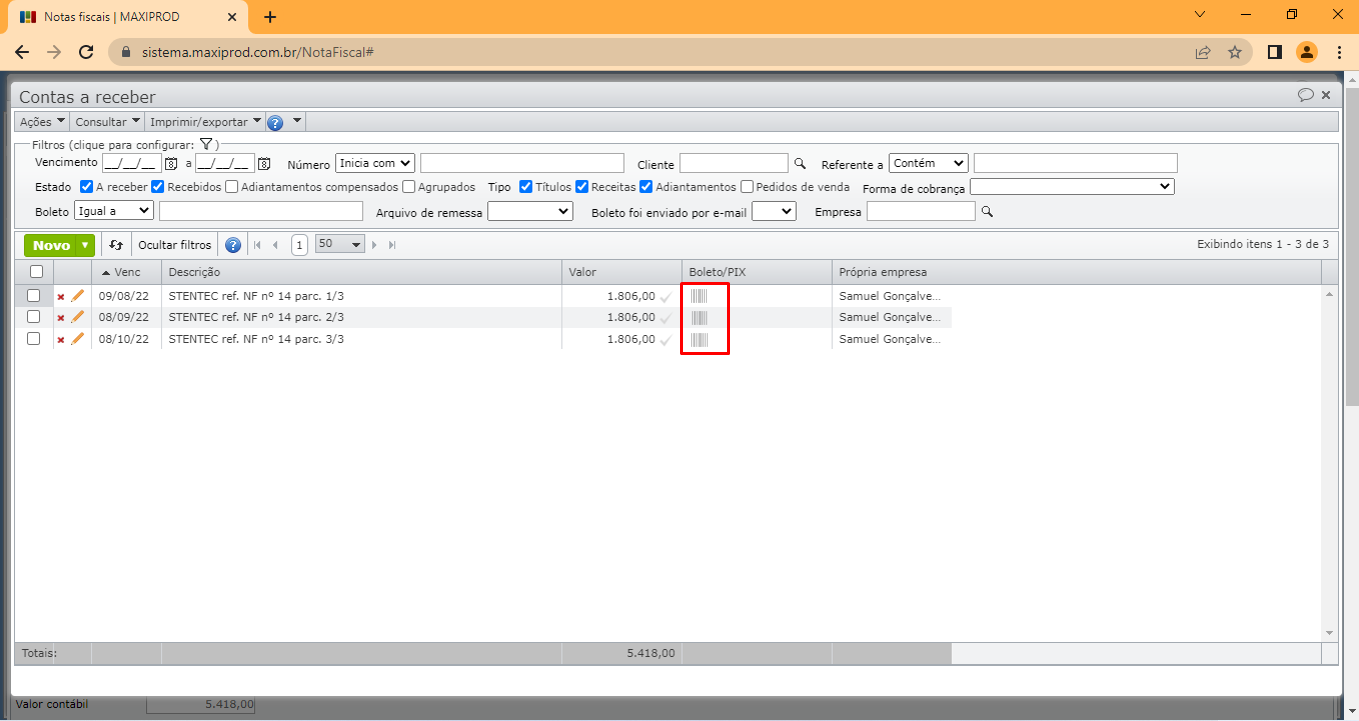
Como realizar agrupamento e/ou parcelamento de títulos?
Para mudar o parcelamento dos títulos da nota fiscal sem ter que reabrir a nota e alterar a condição de pagamento, podem ser utilizadas as opções de agrupar e/ou parcelar títulos diretamente no módulo “Financeiro” do ERP MAXIPROD. Em situações aonde apenas o agrupamento ou apenas o parcelamento resolve a alteração nas parcelas, não precisa necessariamente executar as duas ações.
1. Para agrupar títulos a receber acesse “Financeiro > Contas a receber”. Ou pela própria tela de edição da nota fiscal emitida acesse o menu “Consultar > Contas a receber”.
2. Ao localizar os títulos da nota fiscal, selecione os títulos que planeja agrupar, e vá em “Ações > Agrupar selecionados”.
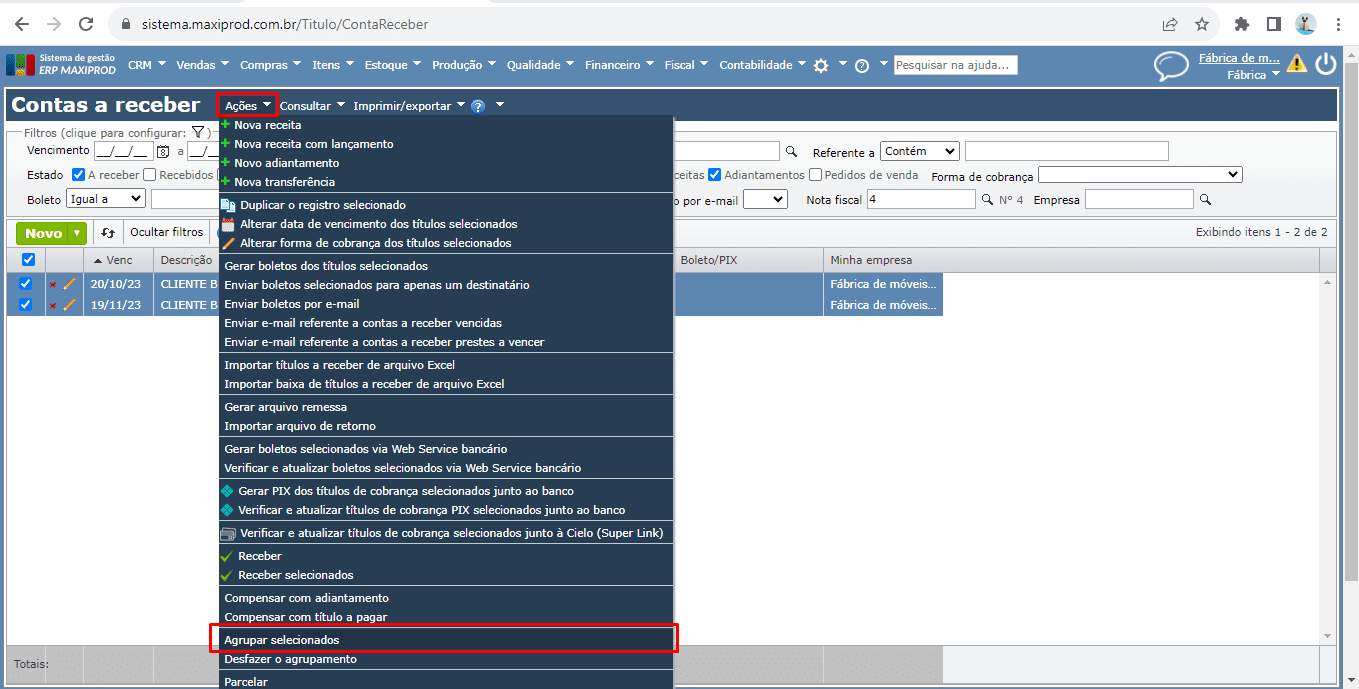
3. Em seguida, é aberta uma janela com o título resultante do agrupamento, basta clicar no botão verde “Salvar” para concluir o agrupamento.
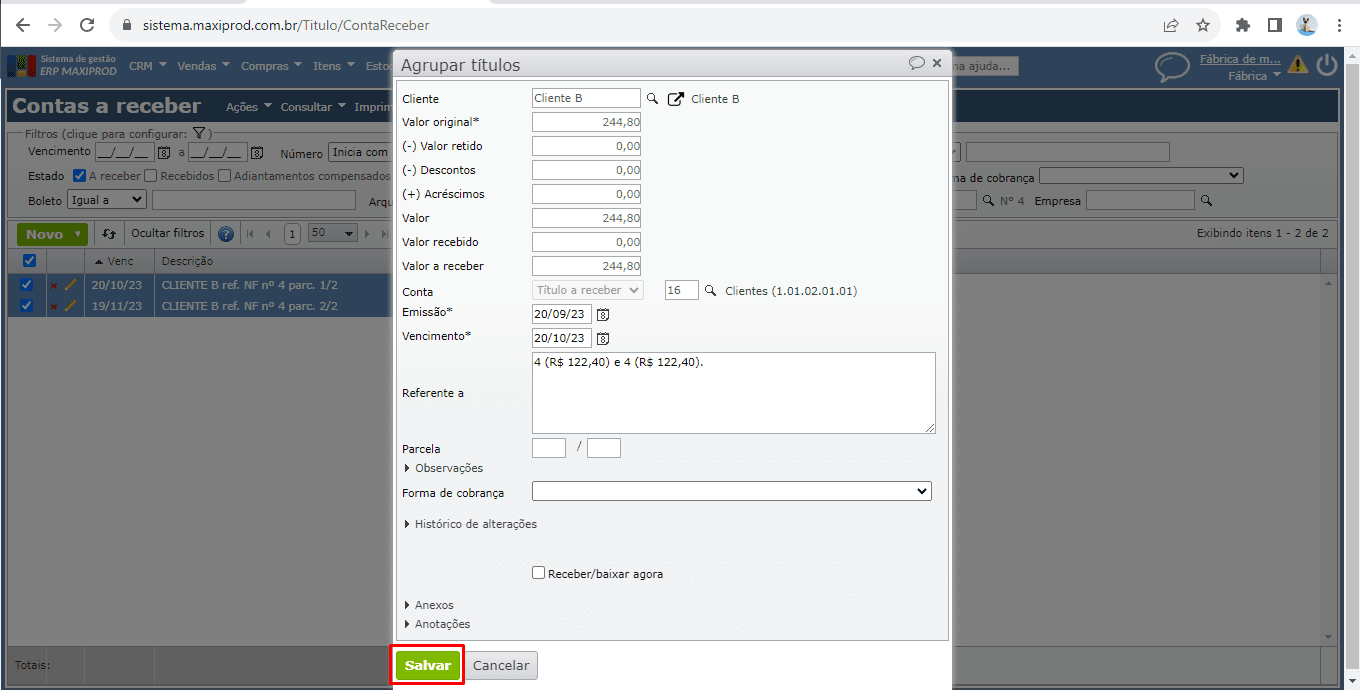
4. Após concluir o agrupamento, para ser possível visualizar os títulos utilizados para o agrupamento, marque a opção “Agrupados” no filtro “Estado” e atualize os filtros. Os títulos utilizados para o agrupamento serão exibidos com o ícone “Copiar/colar” na coluna “Valor”.
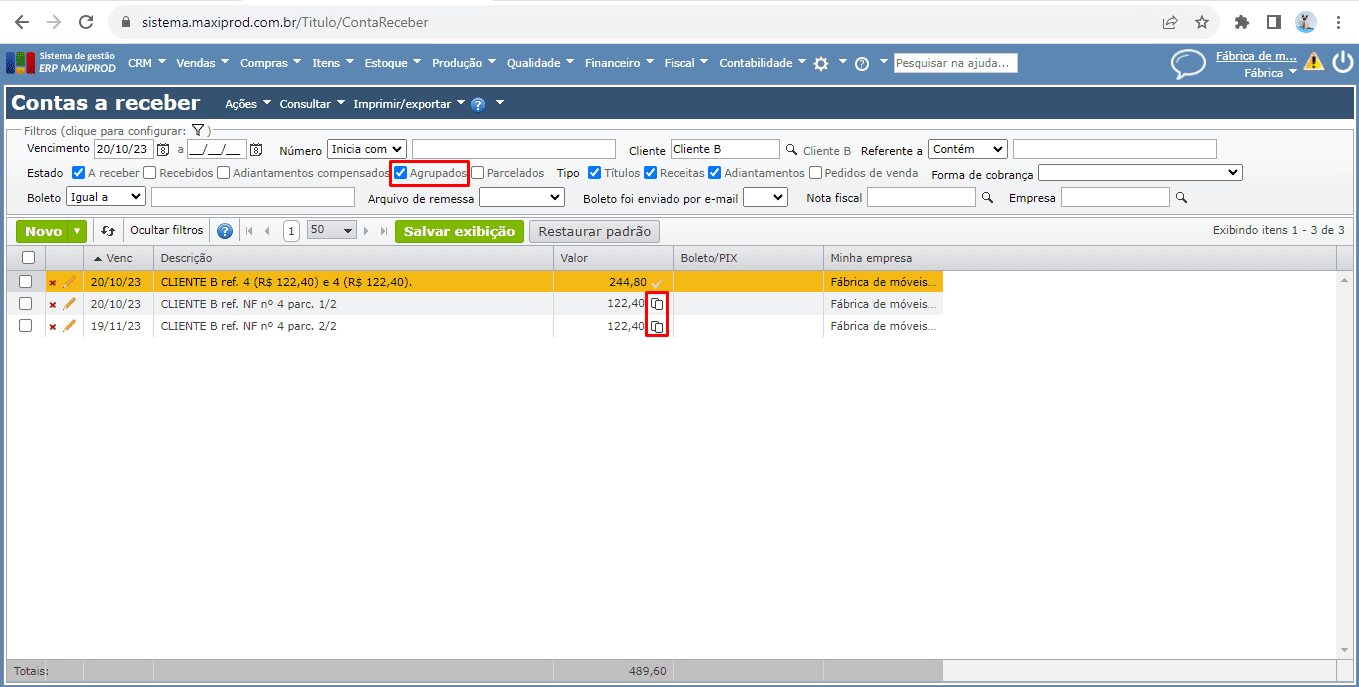
5. Em seguida, é possível realizar um novo parcelamento do título resultante do agrupamento.
Por exemplo:
a. Foi emitida NF-e com valor total de 244,80 e condição de pagamento “30 60”, gerando dois títulos a receber no valor de 122,40. Mas em seguida, foi realizada uma renegociação para o pagamento ser feito em 3 vezes com a condição “20 40 60”. Para isso, pode se fazer primeiro o agrupamento dos 2 títulos de 122,40 e em seguida um novo parcelamento do título agrupado no valor de 244,80.
b. Para realizar o parcelamento do título agrupado, selecione-o e vá em “Ações > Parcelar”.
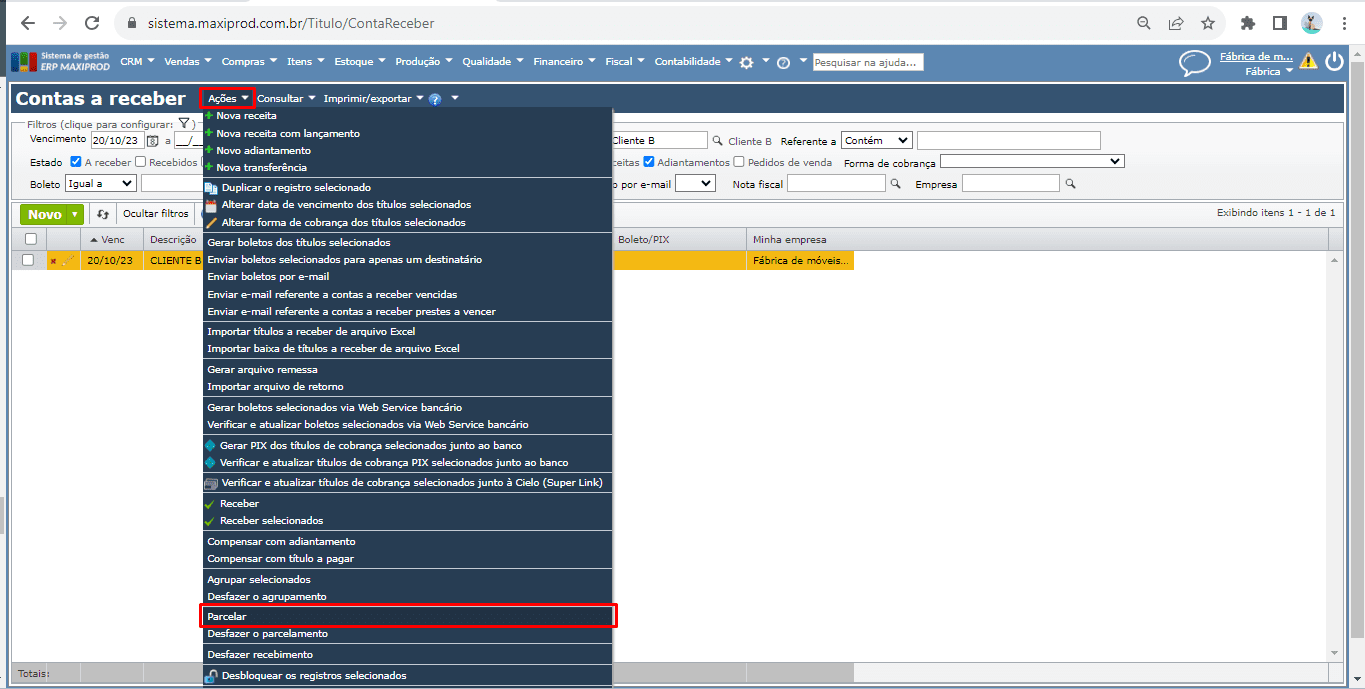
c. Será aberta a janela para parcelamento. É possível alterar a data de emissão para os títulos resultantes do parcelamento. Logo abaixo há o campo “Condição de pagamento” que aceita os mesmos valores da condição de pagamento dos pedidos e notas fiscais.
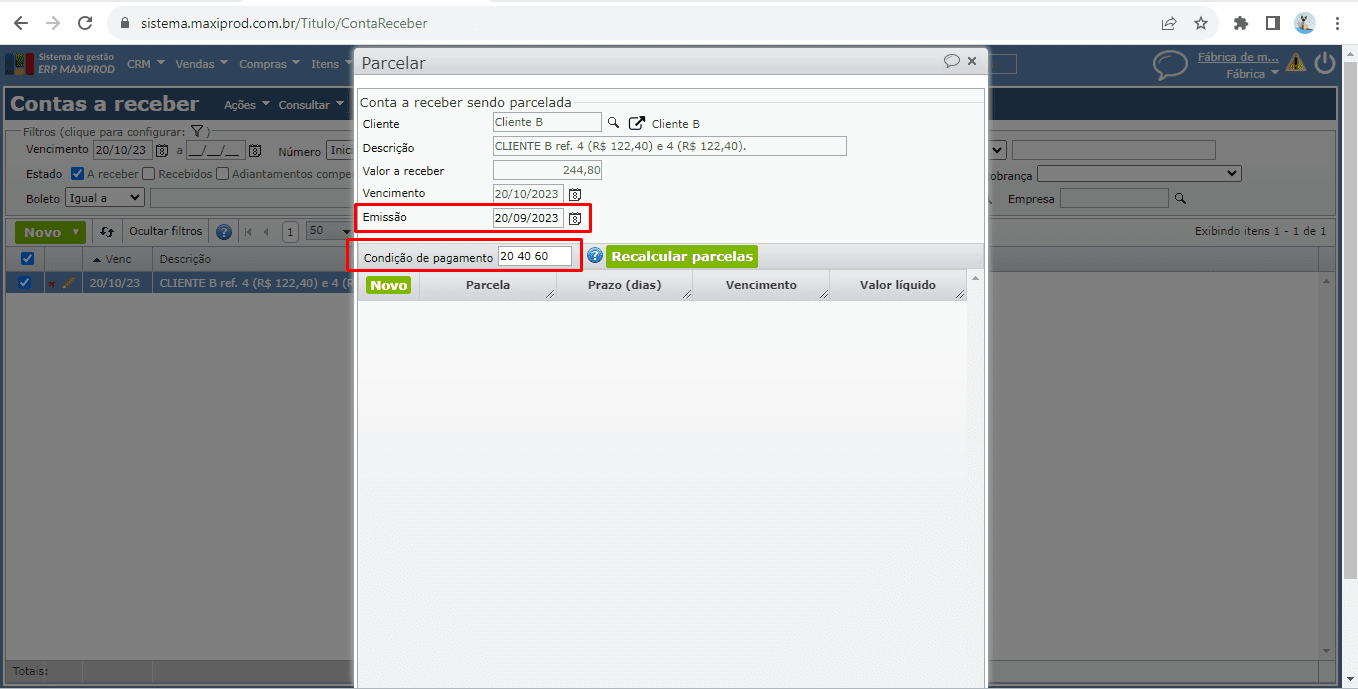
d. Após informar a nova condição de pagamento, clique no botão verde “Recalcular parcelas” para o sistema carregar os novos títulos resultantes do parcelamento.
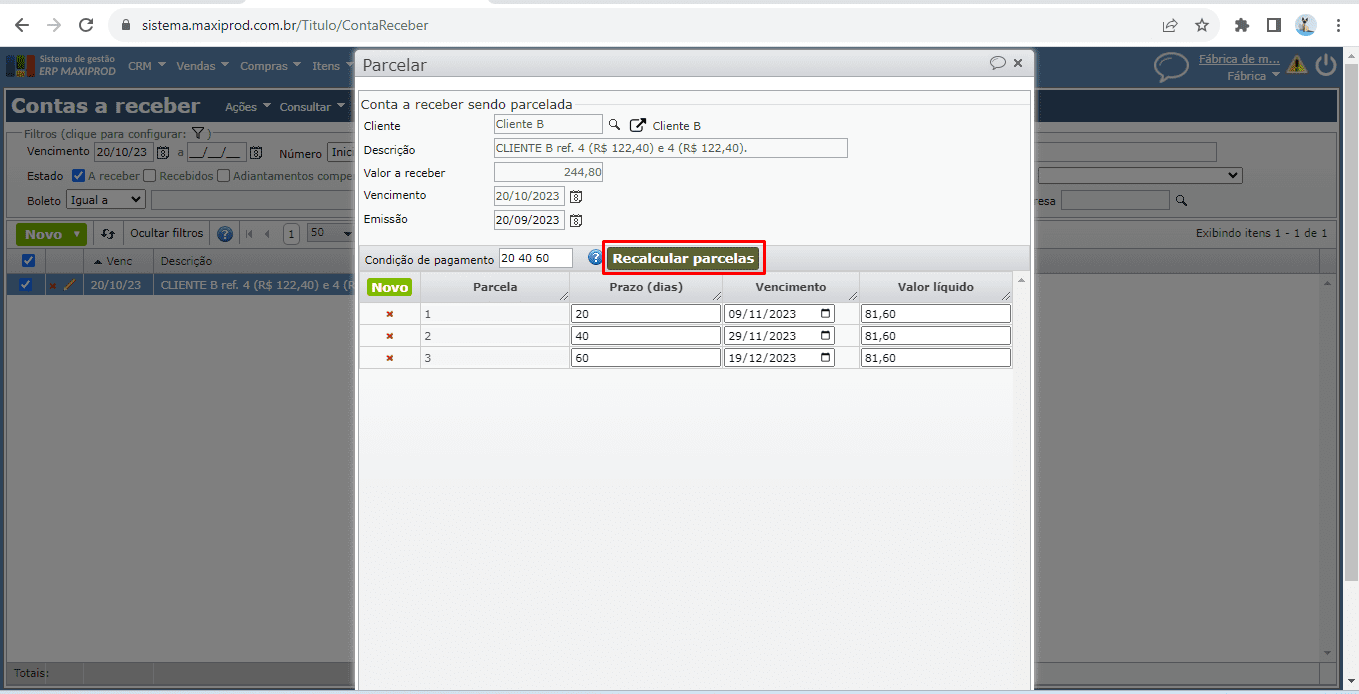
e. Fique a vontade para manipular manualmente as datas de vencimento, valor líquido e adicionar novas parcelas através do botão verde “Novo” da grade. Caso efetue as alterações manuais nas parcelas, a condição de pagamento passará para o estado “Fixa”.
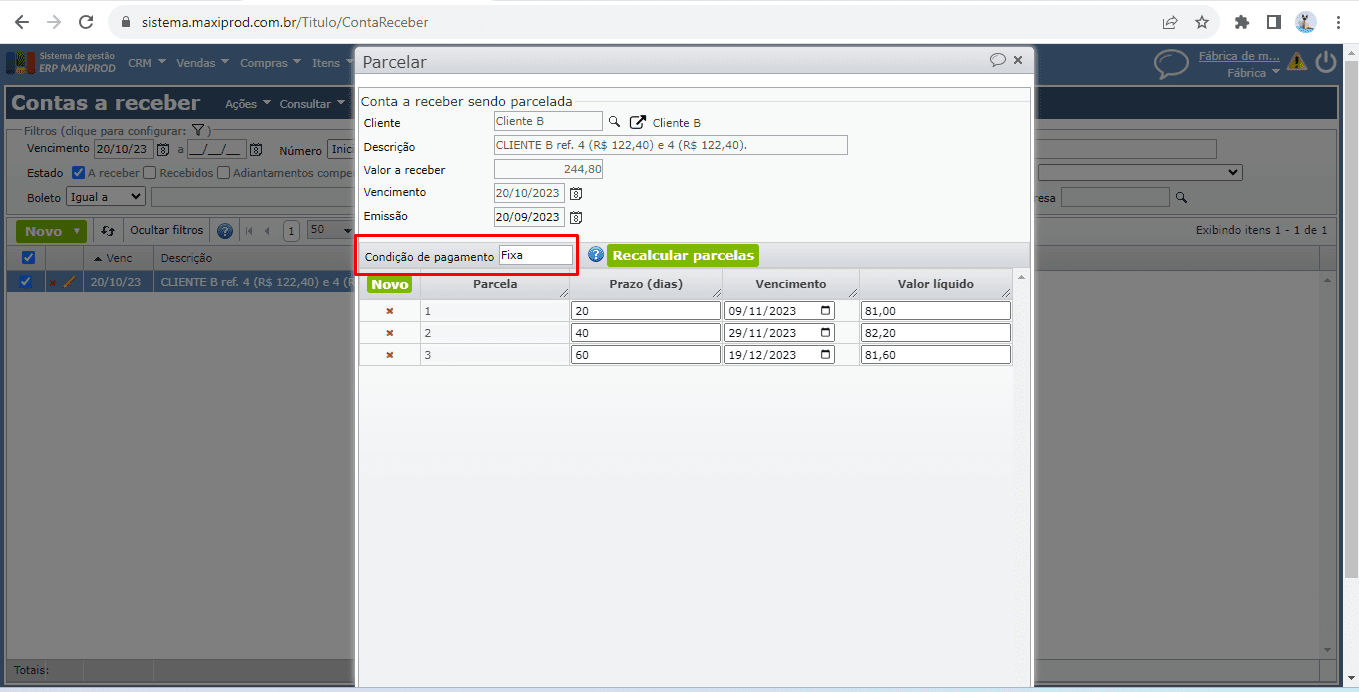
f. Após concluir o recálculo das parcelas, clique no botão verde “Confirmar” no canto inferior esquerdo da janela de parcelamento.
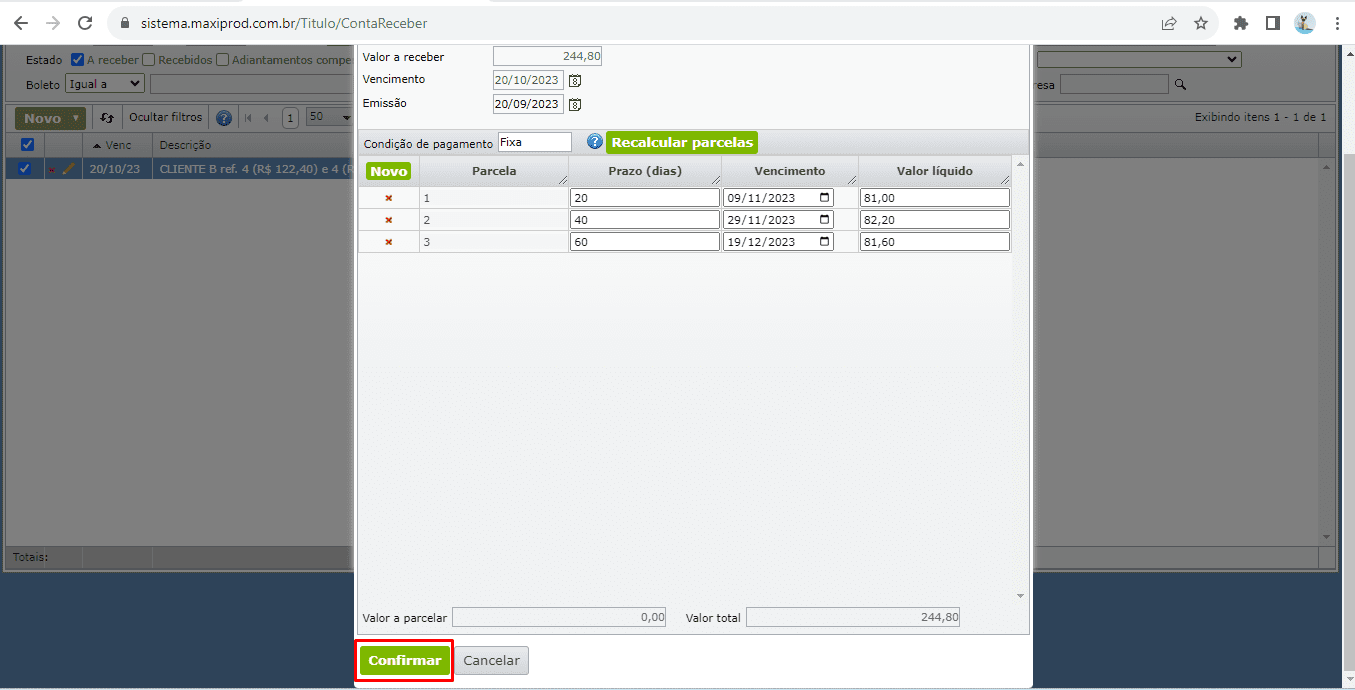
g. Com isso, novos títulos serão gerados. Para visualizar o título utilizado para o parcelamento, marque a opção “Parcelados” no filtro “Estado” e atualize os filtros. O título utilizado para parcelamento será exibido com o ícone “Pagamento parcelado” na coluna “Valor”.
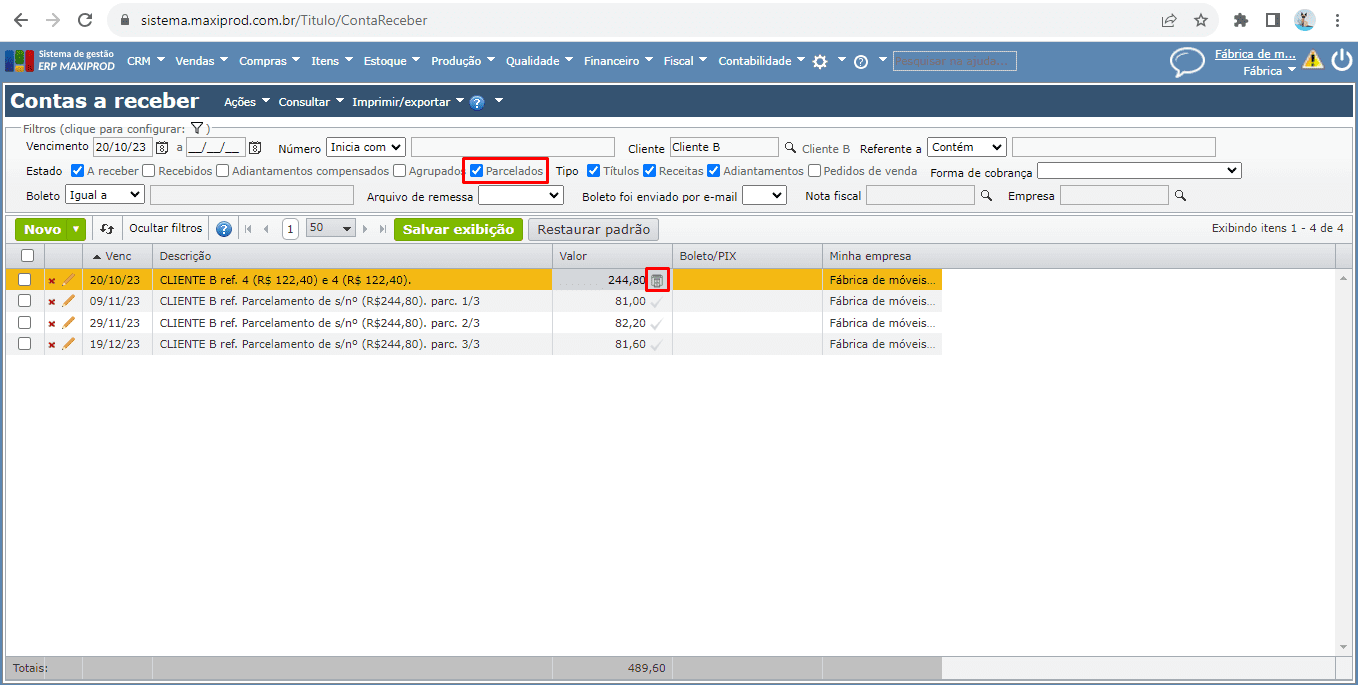
h. Caso tenha indicado nos títulos uma “Forma de pagamento” com meio de pagamento “Boleto com registro”, será exibido o ícone “Código de barras” na coluna “Boleto/PIX” para poder gerar o boleto ao clicar sobre o ícone ou selecionando o(s) título(s) e indo em “Ações > Gerar boletos dos títulos selecionados”. Para mais informações sobre boletos bancários, clique aqui.
6. Em situações onde a NF-e foi emitida com mais de um título e, posteriormente, realizada negociação que alterou para apenas um único título, o usuário pode optar apenas pelo agrupamento dos títulos, informando a nova data de vencimento.
7. Para aqueles cenários onde foi realizado parcelamento de um único título, o usuário pode optar apenas pela ação do parcelamento.
8. Em ambos os casos, o usuário tem a opção de “Desfazer” a ação. Precisa apenas selecionar o título resultante do agrupamento/parcelamento e ir em “Ações > Desfazer o agrupamento” ou “Ações > Desfazer o parcelamento”.